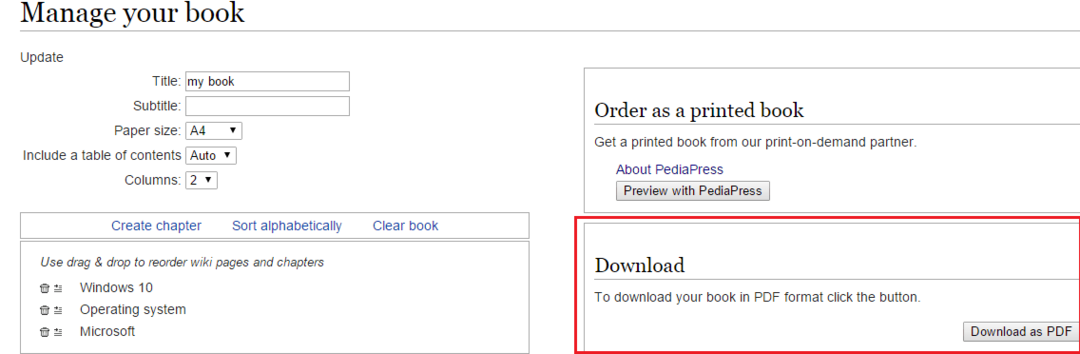- Se stai tentando di accedere a un sito Web ma non ci riesci, potrebbe essere a causa di impostazioni di rete danneggiate o conflitti software.
- Il tuo firewall potrebbe anche bloccare alcuni siti che rende sospetti e che potrebbero causare danni al tuo sistema.
- Alcuni attacchi di malware o una VPN difettosa possono modificare le tue impostazioni Internet per bloccare il tuo accesso a Internet.
- Se un semplice riavvio del sistema non risolve il problema, puoi procedere con le nostre soluzioni avanzate per la risoluzione dei problemi.

XINSTALLA FACENDO CLIC SUL DOWNLOAD FILE
Questo software riparerà gli errori comuni del computer, ti proteggerà da perdita di file, malware, guasti hardware e ottimizzerà il tuo PC per le massime prestazioni. Risolvi i problemi del PC e rimuovi i virus ora in 3 semplici passaggi:
- Scarica lo strumento di riparazione del PC Restoro che viene fornito con tecnologie brevettate (Brevetto disponibile qui).
- Clic Inizia scansione per trovare problemi di Windows che potrebbero causare problemi al PC.
- Clic Ripara tutto per risolvere i problemi che interessano la sicurezza e le prestazioni del tuo computer
- Restoro è stato scaricato da 0 lettori questo mese
Se dipendi da Internet per lavorare, giocare e svolgere un sacco di altre attività, devi esserti imbattuto nel Il tuo accesso a Internet è bloccato errore in Windows 11 ad un certo punto.
Windows 11 è un ottimo sistema operativo con alcune fantastiche funzionalità. Tuttavia, proprio come ogni nuova versione, è inevitabile che ci siano alcuni problemi e problemi di tanto in tanto.
Quando il tuo accesso a Internet è bloccato, può essere un'esperienza frustrante soprattutto se stai lavorando su una scadenza e non sai come risolverla.
A volte i programmi che installi sul tuo computer possono modificare le impostazioni del tuo browser a tua insaputa. Ciò potrebbe comportare un comportamento anomalo del tuo browser, come il blocco dell'accesso a Internet o il reindirizzamento casuale delle pagine.
Se sei il tipo di utente a cui piace scaricare APK e software da siti non ufficiali, potresti riscontrare spesso questo errore. Questo perché le impostazioni del firewall ti proteggono da siti dannosi. Devi installa e apri gli APK la strada giusta per la sicurezza del tuo impianto.
Puoi facilmente aggirare questo problema riavviando il router o il PC, ma se ciò non funziona, significa che il problema è più avanzato e richiederà un'ulteriore risoluzione dei problemi.
Perché sto ottenendo il Il tuo accesso a Internet è bloccato errore in Windows 11?
Uno dei problemi più comuni in Windows è il problema con l'accesso a Internet. Questo problema può verificarsi a causa di una miriade di problemi.

Alcuni dei possibili motivi dell'errore includono:
- Wi-Fi è disabilitato – Potresti scoprire di aver attivato erroneamente la modalità aereo ed è per questo che il tuo accesso a Internet è bloccato. Basta spegnerlo e accedere alla rete. Assicurati che la tua password sia corretta prestando particolare attenzione a eventuali caratteri speciali.
- Il firewall o il programma antivirus sta bloccando l'accesso – Windows Firewall effettua un controllo di sicurezza sui programmi che tentano di connettersi dal tuo computer a Internet. Se uno di questi programmi non soddisfa i requisiti del firewall, bloccherà quel programma per proteggere il tuo PC.
- Virus nel tuo computer – Se vedi spesso questo messaggio di errore, potrebbe anche essere un segno che il tuo sistema è infetto da malware. Se vuoi eliminare definitivamente questo errore, devi rimuovere il malware dal tuo computer.
- VPN difettosa – Se hai problemi ad accedere a Internet e hai verificato che la tua connessione funziona al di fuori di Windows 11, è possibile che il problema sia causato da una VPN difettosa. Prova a disabilitare la VPN e verifica se il problema persiste.
- Driver di rete obsoleti – Alcuni utenti devono affrontare un problema in cui la migrazione delle impostazioni del dispositivo non riesce quando eseguono l'aggiornamento a Windows 11, il che rende obsoleti i driver di rete. Puoi provare ad aggiornare i driver o eseguire il rollback.
- Router malfunzionante – A volte router e modem sviluppano impostazioni errate nel tempo. Reimpostarli può aiutare a risolvere questi problemi. Per fare ciò, scollega il router per circa 30 secondi e ricollegalo.
Se uno qualsiasi di questi motivi è la causa del problema, ti consigliamo di provare una o più delle soluzioni elencate di seguito.
Cosa posso fare se ottengo il Il tuo accesso a Internet è bloccato errore in Windows 11?
1. Disattiva temporaneamente Windows Firewall
- Colpire il finestre tasto e fare clic su Impostazioni.

- Selezionare Privacy e sicurezza.

- Clicca su Apri Sicurezza di Windows.

- Selezionare Firewall e protezione della rete.

- Clicca su Rete pubblica.

- Quindi, attiva Firewall Microsoft Defender spento.

- Prova ad accedere di nuovo alla pagina.
2. Eseguire un ripristino della rete
- Colpire il finestre tasto e fare clic su Impostazioni.

- Navigare verso Rete e Internet.

- Selezionare Impostazioni di rete avanzate.

- Clicca su Ripristino della rete.

- Quindi, premi il Ripristina ora pulsante.

- Blocco dei siti Web di Windows 11: ecco cosa puoi fare
- Connessione Internet persa su Windows 10? Ecco come risolverlo
- Questo sito non è sicuro: come correggere questo errore del browser
3. Risolvi i problemi di connessione a Internet
- Colpire il finestre tasto, fare clic su Sistema e seleziona Risoluzione dei problemi.

- Navigare verso Altri strumenti per la risoluzione dei problemi.

- premi il Correre pulsante accanto a Connessioni Internet.

- Selezionare Risolvi i problemi di connessione a Internet nella finestra pop-up e attendi che Windows identifichi il problema e consigli una soluzione.

4. Ripristino dei driver di rete
- premi il finestre + io chiavi contemporaneamente per aprire Impostazioni.

- Tipo Gestore dispositivi nella barra di ricerca e fare clic su Aprire.

- Navigare verso Scheda di rete, fare clic con il pulsante destro del mouse e selezionare Proprietà.

- Passa a Autista scheda, seleziona Rollback del driver quindi premere OK.

- stampa sì nella finestra di dialogo per confermare il rollback.

- Riavvia il PC per rendere effettive le modifiche.
5. Aggiorna i driver di rete
- Colpire il finestre + io chiavi per aprire Impostazioni.

- TipoGestore dispositivi nella barra di ricerca e fare clic su Aprire.

- Navigare verso Scheda di rete, fare clic con il pulsante destro del mouse e selezionare Aggiorna il software del driver.

- Selezionare Cerca automaticamente il software del driver aggiornato.

Oltre a questo, puoi utilizzare uno strumento di terze parti per semplificarti il lavoro. L'applicazione è dotata di una funzione di aggiornamento automatico.
A differenza di molti prodotti simili sul mercato, DriverFix non richiede alcuna conoscenza tecnica sui computer perché tutto viene eseguito automaticamente.
Può rilevare driver mancanti e obsoleti e installare l'ultima versione sul tuo sistema in pochi secondi.
⇒Ottieni la correzione del driver
6. Disattiva la tua VPN
- premi il finestre tasto e selezionare Impostazioni.

- Quindi, seleziona Rete e Internet.

- Selezionare VPN nel menu a destra.

- Seleziona la connessione VPN che desideri disabilitare, fai clic sul menu a discesa e seleziona Rimuovere.

- Prova ad accedere di nuovo alla pagina.
Potrebbe il Il tuo accesso a Internet è bloccato si verifica un errore perché il mio sistema è stato violato?
Quando hai una connessione, il modo principale in cui il tuo sistema viene esposto agli hacker è tramite Internet. Una volta bloccato, gli hacker non possono accedere al tuo sistema.

Questo non vuol dire che il tuo sistema non possa essere violato affatto: ci sono molti modi per hackerare un computer. Qui ce ne sono alcuni:
- Dispositivi USB – È possibile che qualcuno colleghi un dispositivo USB al tuo computer e inietti codici dannosi su di esso. Se ti trovi in un luogo pubblico, come una caffetteria o una biblioteca, è facile per qualcun altro collegare qualcosa al tuo computer senza che tu te ne accorga.
- Allegati email dannosi – Se ricevi un allegato da qualcuno e lo apri, l'allegato può contenere un codice dannoso che infetterà il tuo computer. Questo è il metodo più comune di hacking.
- Siti web insicuri – Alcuni siti Web sono vulnerabili agli attacchi e se li visiti, il loro codice dannoso può infettare il tuo computer.
Come posso proteggermi dagli hacker?
Gli hacker spesso trovano il modo di sfruttare i punti deboli delle applicazioni software o dei sistemi operativi. Virus e worm sono esempi di software dannoso che gli hacker utilizzano per attaccare le reti.
Ma ci sono buone notizie: puoi evitare i pericoli dell'hacking prendendo alcune semplici precauzioni.
Ecco alcuni suggerimenti e trucchi per stare al sicuro:
- Assicurati di disporre del software di sicurezza, del browser Web e del sistema operativo (SO) più aggiornati, nonché delle versioni più recenti delle app sui tuoi dispositivi.
- Usa password complesse per tutti i tuoi account online. Inoltre, evita di utilizzare la stessa password per più account.
- Fai attenzione alle e-mail di phishing dei truffatori che cercano di rubare i tuoi dati personali. Evita di fare clic sui link da indirizzi sconosciuti.
- Fai attenzione quando scarichi file da siti Web o social network. Stai al sicuro scaricando app dagli store ufficiali o solo da siti Web affidabili.
- Connettiti solo a reti wireless sicure (quelle che richiedono una password) quando navighi sul Web sul tuo laptop o dispositivo mobile, specialmente quando utilizzi reti pubbliche.
Abbiamo anche delineato i migliori antivirus per il tuo PC se desideri un ulteriore livello di protezione oltre al tuo Windows Firewall.
Come hai visto, ci sono molte ragioni per cui il tuo accesso a Internet è bloccato in Windows 11, ma ci sono anche molte soluzioni che puoi provare per rimediare alla situazione.
Sentiti libero di farlo anche tu dai un'occhiata alla nostra eccellente guida alle soluzioni quando la tua connessione Internet è limitata per risolvere rapidamente il problema.
Se hai altre domande o suggerimenti, condividi i tuoi pensieri. Inoltre, facci sapere quale soluzione ha funzionato per te nella sezione commenti.
![[Risolto] Correggi l'errore di Chrome ERR_SSL_VERSION_INTERFERENCE](/f/a206b83c5a683e8b144ed96ced74aa74.png?width=300&height=460)